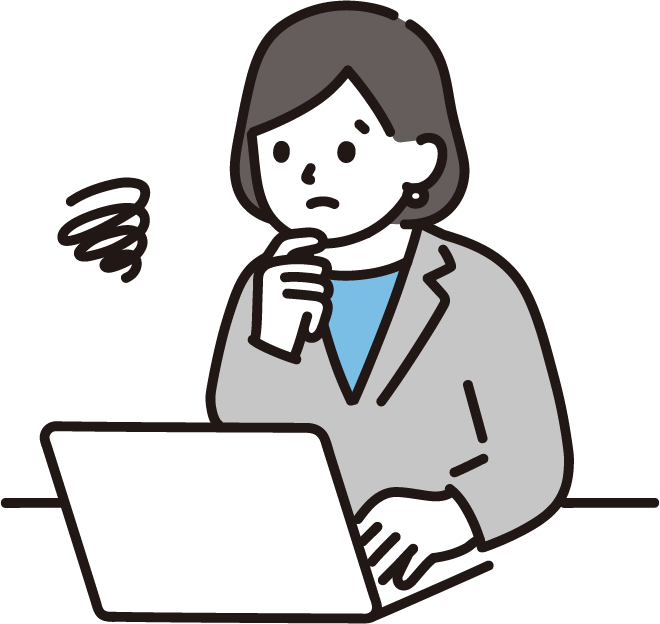
Excelでの売上集計に時間がかかりすぎる…
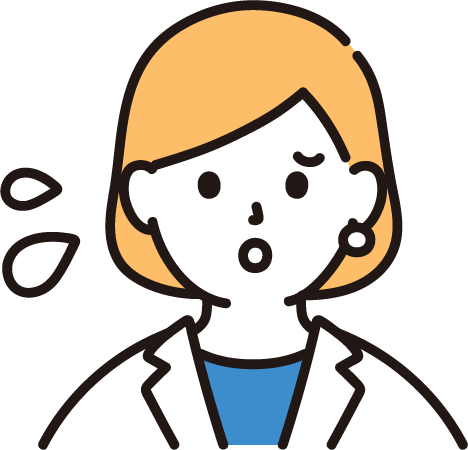
複数条件での集計作業が面倒…
その悩み、SUMIFS関数の活用で解決できます!
・SUMIFS関数の基本的な使い方と設定手順
・作業時間を50%削減できる実践テクニック
・よくあるエラーとその確実な対処法
SUMIFS関数を使いこなせば、複数条件での売上集計が数秒で完了。1000行のデータ処理が15分から数秒に短縮され、計算ミスも完全に防げます。
ぜひ最後までお読みいただき、すぐに実践できる効率化テクニックを身につけてくださいね!
【5分で完全理解】SUMIFS関数の基本と活用法

SUMIFS関数は、複数の条件に一致するデータの合計を自動計算できる関数です。Excel 2007以降で利用可能で、以下の特徴があります。
・複数条件での集計が可能
・最大127個までの条件指定に対応
・大量データの高速処理が可能
・条件にワイルドカードや演算子が使用可能
SUMIFS関数で作業時間を最大50%短縮できる理由
自動計算の効果
・1000行データ:手動15分→数秒
・月次レポート:4時間→2時間
・日次集計:30分→5分
品質向上効果
・手動計算ミス(5%)の防止
・データ検証作業の自動化
・確認工数の50%削減
分析効率の向上
・条件変更の即時反映
・複数シート横断分析
・過去比較の自動化
SUMIFS関数の3大活用パターン
部門別集計の基本形
=SUMIFS(D2:D1000, B2:B1000, "営業部", C2:C1000, "2024/1")→特定部門の特定月の売上を自動計算
カテゴリー別分析
=SUMIFS(売上列, 商品区分列, "デジタル機器", 日付列, ">="&DATE(2024,1,1))→商品区分ごとの期間売上を集計
クロス分析
=SUMIFS(売上列, 地域列, "東京", 商品列, "スマートフォン")→地域×商品のマトリクス分析
※参照範囲を必要最小限に抑えることでパフォーマンスが向上します。
SUMIFS関数の重要な基本ルール
範囲指定のルール
・合計範囲と条件範囲は同じ行数が必須
・列全体参照は「D:D」形式で指定可能
・テーブル形式での参照を推奨
条件指定のコツ
・ワイルドカード:「*」で部分一致
・比較演算子:>、<、= で範囲指定
・文字列は必ず””で囲む
パフォーマンス対策
・参照範囲は必要最小限に
・複数SUMIFS使用時は計算負荷に注意
・大量データはピボットテーブルとの併用を検討
【初心者向け】SUMIFS関数の基本構文

構文の基本形
=SUMIFS(合計範囲, 条件範囲1, 条件1, [条件範囲2, 条件2]…)引数の説明
・合計範囲:集計したい数値が入っている範囲
・条件範囲:検索条件を適用する範囲
・条件:検索したい値や条件式
注意点
・文字列条件は必ず””で囲む
・日付条件はDATE関数の活用を推奨
・数値条件は演算子(>=など)が使用可能
実践!SUMIFSの基本パターン
シンプルな単一条件
=SUMIFS(売上列, 部門列, "営業部")→特定部門の合計
日付範囲指定
=SUMIFS(売上列, 日付列, ">="&DATE(2024,1,1))→特定日以降の合計
複数条件の組み合わせ
=SUMIFS(売上列, 部門列, "営業部", 商品列, "デジタル")→部門×商品名での抽出
※実務では以下の機能と組み合わせると効果的です!
・テーブル機能による範囲の自動調整
・スパークラインでのトレンド可視化
・条件付き書式による重要値の強調
現場で使える!基本的な集計パターン5選
単一条件での集計
【目的】特定の部門の売上合計を求める
=SUMIFS(D2:D100, B2:B100, "営業部")【例】B列が”営業部”の行のD列(売上)を合計
日付範囲での集計
【目的】期間を指定して売上合計を求める
- 【数式例1】Power Query
=SUMIFS(D2:D100, C2:C100, ">=2024/1/1", C2:C100, "<=2024/12/31") - 【数式例2】Power Query
=SUMIFS(D2:D100, C2:C100, ">="&DATE(2024,1,1), C2:C100, "<="&DATE(2024,12,31))
【例】2024年の年間売上を集計
複数条件のAND検索
【目的】複数の条件を同時に満たすデータの合計を求める
=SUMIFS(D2:D100, B2:B100, "営業部", C2:C100, "2024/1", E2:E100, "デジタル")【例】営業部の2024年1月のデジタル製品売上を集計
部分一致での集計
【目的】特定のキーワードを含む商品の売上合計を求める
=SUMIFS(D2:D100, B2:B100, "デジタル")【例】商品名に”デジタル”を含む全商品の売上を集計
数値範囲での集計
【目的】特定の数値範囲内のデータ合計を求める
=SUMIFS(D2:D100, C2:C100, ">=1000", C2:C100, "<=5000")【例】単価が1000円以上5000円以下の商品の売上を集計
・文字列条件は必ず””で囲む
・数値条件は””で囲まない
・日付条件は””で囲むか、DATE関数を使用
【実践テクニック】売上管理の自動化
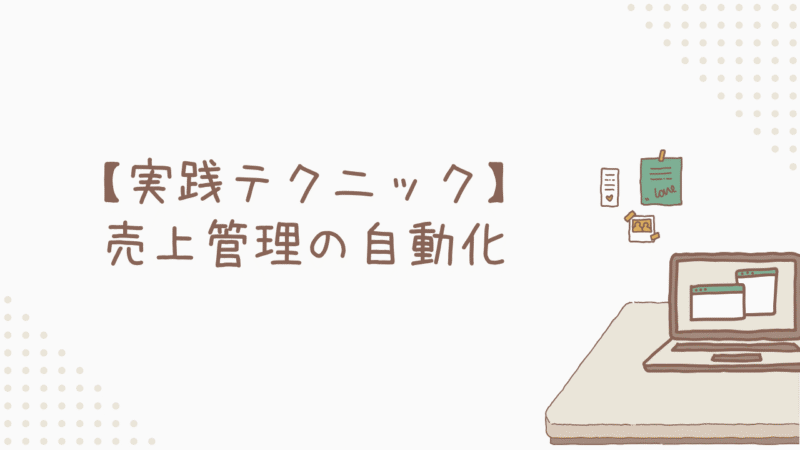
月次売上の自動集計
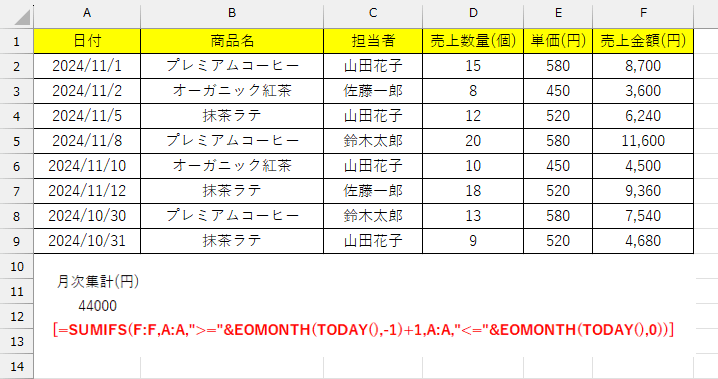
=SUMIFS(売上列,日付列, ">="&EOMONTH(TODAY(),-1)+1,日付列, "<="&EOMONTH(TODAY(),0))→当月の自動集計
前年同月比較
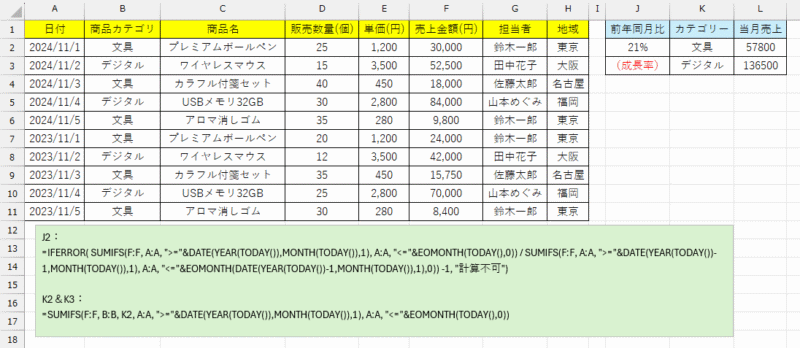
=IFERROR(SUMIFS(売上列,日付列,">="&DATE(YEAR(TODAY()),MONTH(TODAY()),1),日付列,"<="&EOMONTH(TODAY(),0))/SUMIFS(売上列,日付列,">="&DATE(YEAR(TODAY())-1,MONTH(TODAY()),1),日付列,"<="&EOMONTH(DATE(YEAR(TODAY())-1,MONTH(TODAY()),1),0))-1,"計算不可")→前年同月比の自動計算
【トラブルシューティング】SUMIFSのエラー対策

SUMIFSのエラーは、原因を特定して適切に対処することで簡単に解決できます。
原因別!よくあるエラーの具体的な対処法
エラーコード別の対処法
- #VALUE!
・数値データの形式統一:=TEXT(A1,”0″)
・日付形式の統一:=DATEVALUE(B1)
・参照範囲の行数確認 - #NAME?
・関数名の確認(SUMIFS vs SUMIF)
・範囲名の定義確認
・全角/半角の修正 - #REF!
・削除セルの参照修正
・シート間リンクの確認
・範囲指定の見直し
データクリーニング関数
不要な制御文字を削除:=CLEAN()
余分なスペースを削除:=TRIM()
文字列の形式を整える:=PROPER()
エラー処理の実装
=IFERROR(SUMIFS(…), 0)=IF(ISERROR(SUMIFS(…)), "該当なし", SUMIFS(…))数式がゼロを返す場合の確実な解決手順
基本チェック項目
・演算子の確認(>=, <=, =の使い分け)
・参照範囲内のデータ存在確認
・数値の形式統一(=VALUE()関数の活用)
・非表示セルの計算除外確認
高度なトラブルシューティング
・F9キーでの部分計算確認
・評価式のステップ実行
・イミディエイトウィンドウでのデバッグ
現場で役立つ!エラー防止のチェックリスト
エラーを未然に防ぐための重要なチェックポイントです:
データ入力時の確認
□ 数値形式の統一
□ 日付形式の統一(和暦/西暦)
□ 全角/半角の統一
□ 不要なスペースの除去
数式設定時の確認
□ 参照範囲の行数一致
□ 条件値の正確な指定
□ エラー処理の実装
□ パフォーマンスの最適化
定期メンテナンス項目
□ 不要データの削除
□ 参照範囲の最適化
□ バックアップの作成
□ 動作検証の実施
まとめ
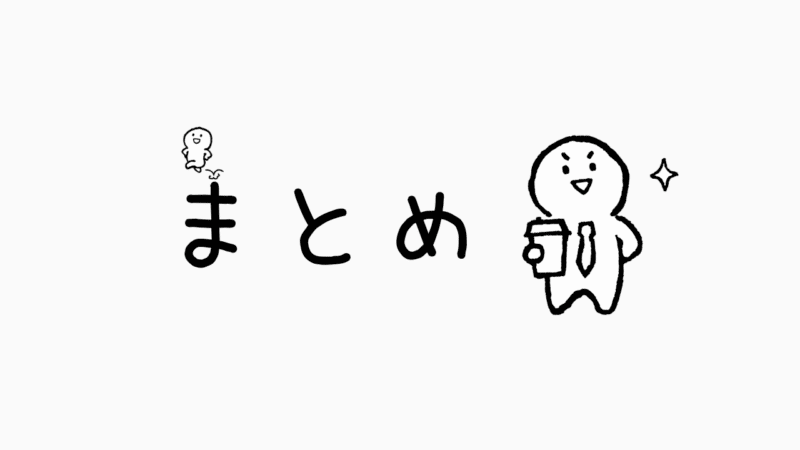
SUMIFS関数はExcel業務の効率化に欠かせない強力なツールですが、基本を押さえれば、誰でも簡単に使いこなせます。
・複数条件での自動集計が可能
・作業時間を最大50%削減
・エラーの完全防止を実現
・127個まで条件指定可能
まずは部門別売上の単純集計から始めて、徐々に複雑な条件を追加していくことをおすすめします。
確実に使いこなせれば、毎月の定型業務から解放され、より価値の高い業務に時間を使えるようになるでしょう!



